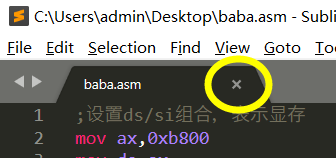本文主要是介绍Intel8086处理器使用NASM汇编语言实现操作系统01-环境搭建,希望对大家解决编程问题提供一定的参考价值,需要的开发者们随着小编来一起学习吧!
使用的程序有4个,分别是
1.Nasm汇编编译器
2.Sublime文本工具(一会需要安装NASM插件)
3.VirtualBox虚拟机
4.Bochs虚拟机调试器(一个带有调试功能的虚拟机)
1.安装Nasm:
nasm官网
或者直接去nasm2.15下载页
安装完毕之后,去看一下环境变量是否配置上了,我安装的是2.07版本,下图表示已经安装上了

NOTE:nasm生成列表文件使用C:\Users\admin\Desktop>nasm 源文件 -l 列表文件,例如下面的代码是使用abc.asm这个源文件,生成一个叫ccc.lst的列表文件,生成的列表文件,第1行是行号,第2行是偏移地址(也叫汇编地址,后续会使用这个词),第3行是机器码
C:\Users\admin\Desktop>nasm abc.asm -l ccc.lst
2.安装Sublime
sublime官网
完毕之后,接下来安装2个插件,汇编高亮显示和调用NASM编译器
1高亮插件:x86 and x86_64 Assembly
假设我有一个abc.asm文件,当安装完高亮插件之后,如果你在sublime中曾经打开过,一定要将该文件关闭,如下面这样,点击x
关闭之后,再次关闭sublime这个软件,之后重新右键baba.asm,选择"打开方式",然后再次选择sublime,此时,高亮生效
2编译插件:NASM X86 Assembly
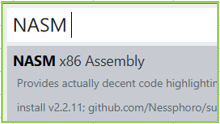
安装完毕之后,这个插件会自动从环境变量中寻找NASM,所以我们不需要关联NASM,接下来设置编译选项,选择Tools->Build System->NASM

这个时候,如果编译当前代码(Ctrl+B),就会去环境变量里搜索是否有NASM程序,如果有,则直接执行NASM
3.安装VirtualBox虚拟机
VirtualBox官网
或者直接去VirtualBox下载页,点击带有"Windows hosts"字样的版本下载(当然了,我是windows机器)
安装完毕之后我们新建一个虚拟机,由于学习汇编是要脱离操作系统的,所以我们如下图创建虚拟机(如果下图中没有,采用默认配置即可)
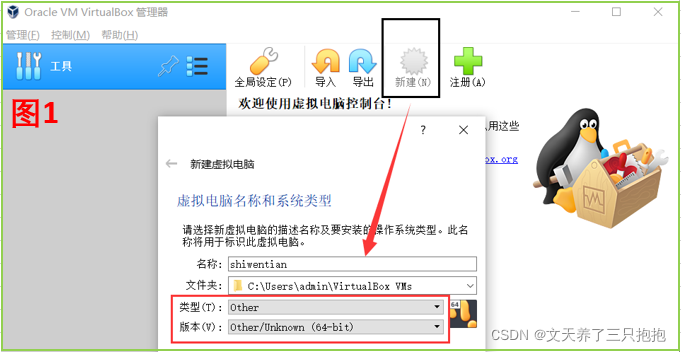
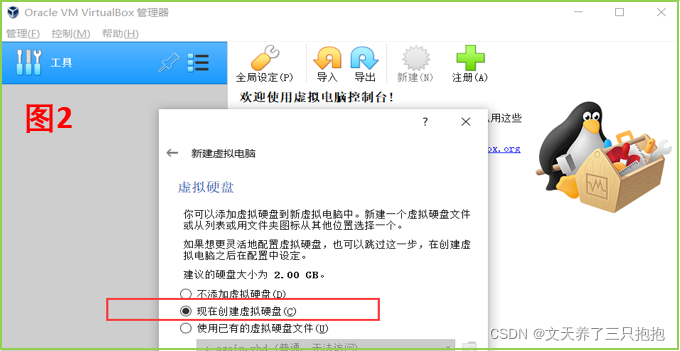
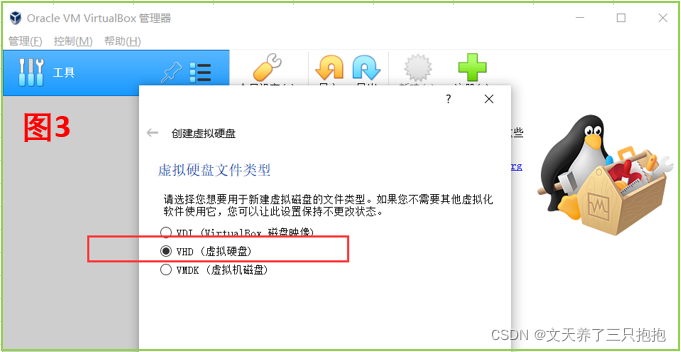

到此位置,虚拟机配置就告一段落了,后期写代码之后启动虚拟机的时候,可能会出现如下图所示的提示,点取消和启动都可以,不会影响的,而且只提示一次,以后也没有了

4.安装Bochs虚拟机
Bochs官网
或者直接去Bochs下载页,注意此处,选择你要下载的版本,比如我选择Bochs-win64-2.7.exe,点击之后,会跳转到一个新的页面,此时你会发现这个新的页面没有任何下载反映,但是仔细观察页面会有一个倒计时图标,大约五六秒钟,浏览器会出现下载对话框,此时就可以正常下载保存了
下一章:NASM汇编语言与计算机系统02-显存原理
这篇关于Intel8086处理器使用NASM汇编语言实现操作系统01-环境搭建的文章就介绍到这儿,希望我们推荐的文章对编程师们有所帮助!